Stále se vám při pokusu o přihlášení do aplikace Spotify v systému Windows zobrazuje „Kód chyby: auth:74“? Jak naznačuje zbytek chybové zprávy, k tomu dochází, když vám v přihlášení brání brána firewall nebo nesprávné nastavení serveru proxy.
Chyba auth:74 Spotify se však může objevit také z několika dalších důvodů, jako je poškozená mezipaměť aplikace nebo nefunkční nastavení sítě.
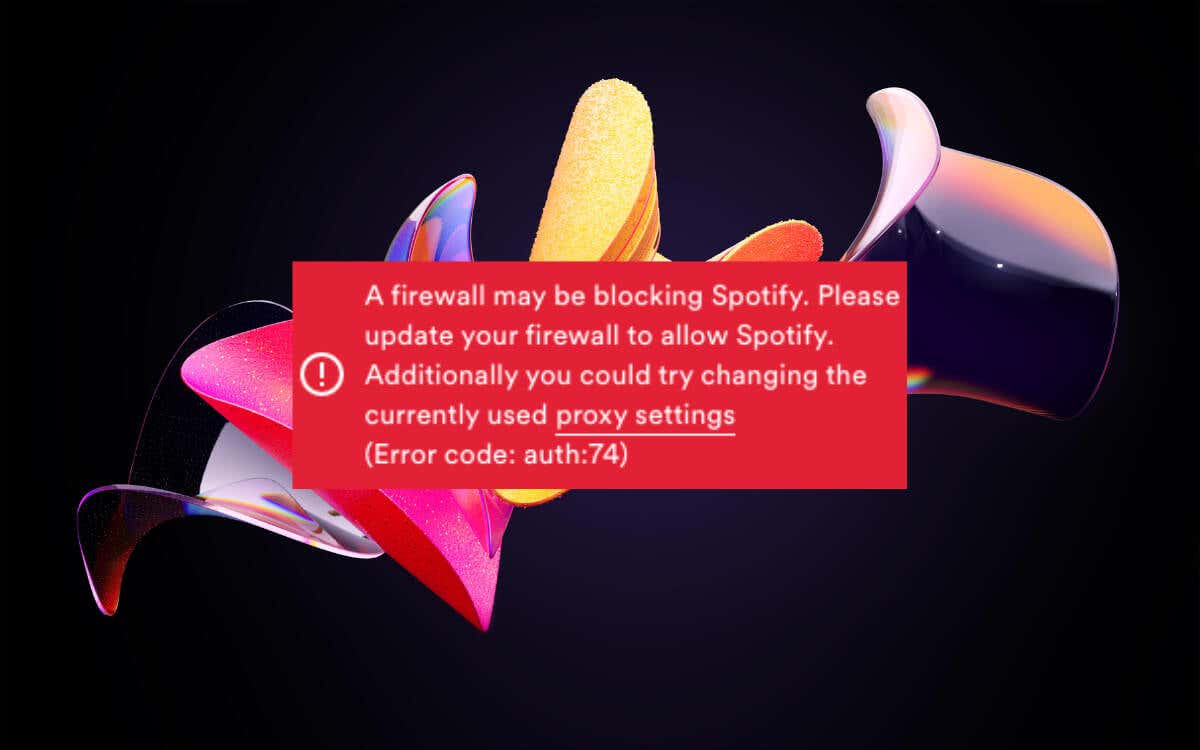
Tato příručka vám poskytne několik řešení, která vám pomohou odstranit chybu auth:74, abyste se mohli bez problémů přihlásit zpět do Spotify na počítači se systémem Windows.
Force- Ukončete a restartujte Spotify
Je to dobrý nápad začít tím, že násilně ukončíte aplikaci Spotify v počítači se systémem Windows. Obvykle to pomáhá odstranit dočasné problémy ovlivňující proces přihlášení. Stačí:
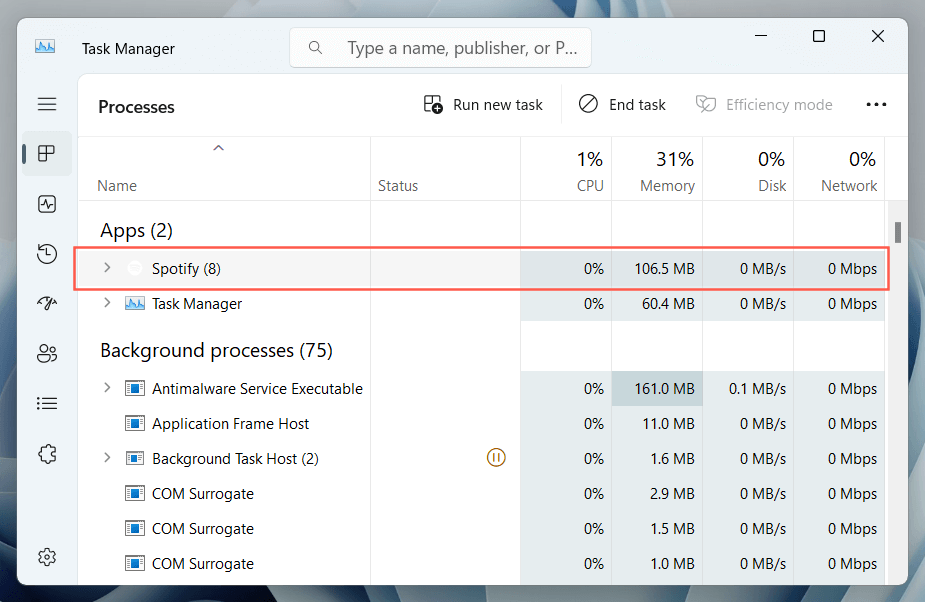
Až to uděláte, spusťte znovu Spotify, zkuste se znovu přihlásit a zkontrolujte, zda se chyba opakuje. Pokud ano, pokračujte zbývajícími pokyny.
Restartujte počítač
Restartování počítače může vyřešit širší problémy související se systémem, které brání Spotify v přihlášení. Stačí otevřít nabídku Starta vybrat Napájení>Restartovat.
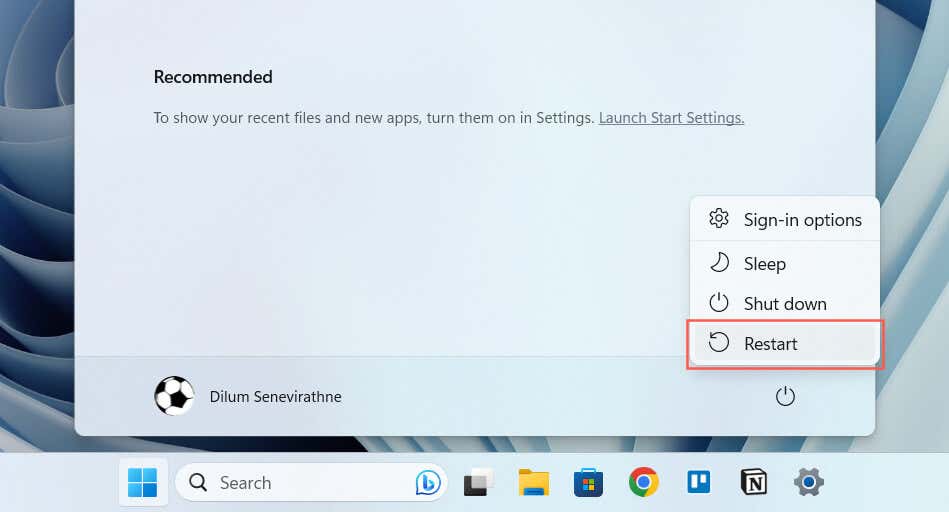
Spustit Spotify jako správce
Spuštění Spotify jako správce dává programu větší kontrolu nad vaším počítačem a umožňuje mu obejít omezení způsobující chybu auth:74. Postup:
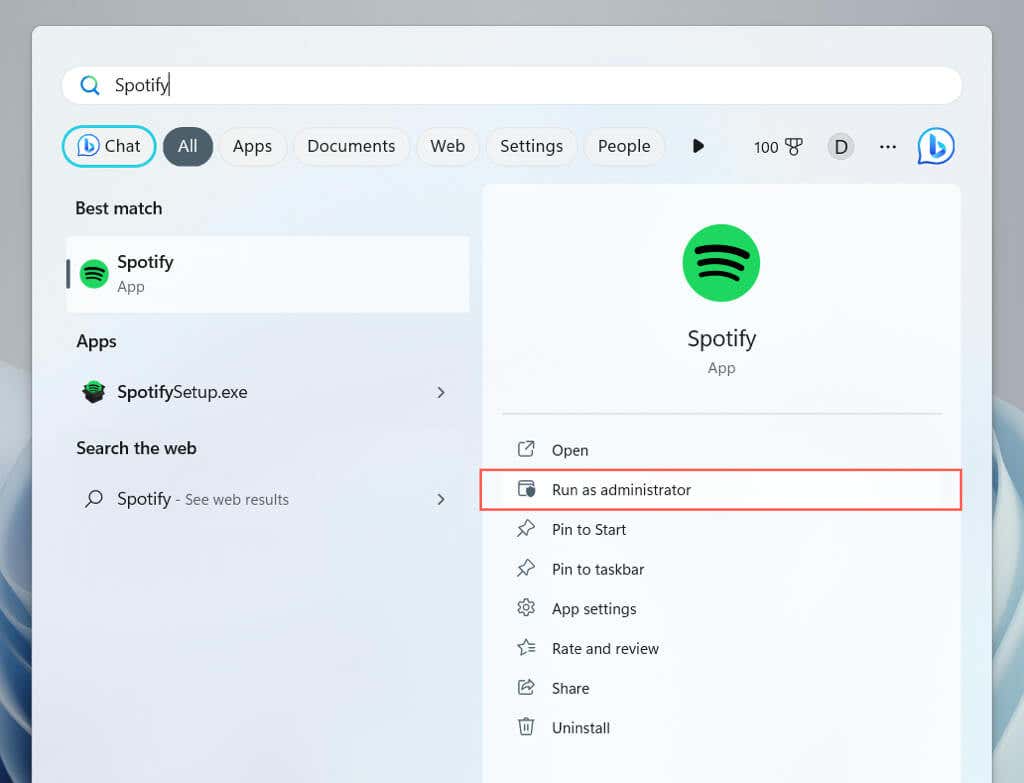
Zkontrolujte nastavení brány firewall
Pokud se restartování Spotify nebo jeho spuštění jako správce nepodařilo odstranit chybu auth:74, je čas přesunout pozornost na nastavení brány firewall vašeho počítače. Pokud používat antimalwarový software třetí strany, zkontrolujte bránu firewall, zda aplikaci Spotify umožní komunikovat s internetem.
Pokud se však při zabezpečení sítě spoléháte na vestavěná brána Windows Firewall, musíte provést následující kroky, abyste zkontrolovali, zda má Spotify neomezený přístup k internetu:.
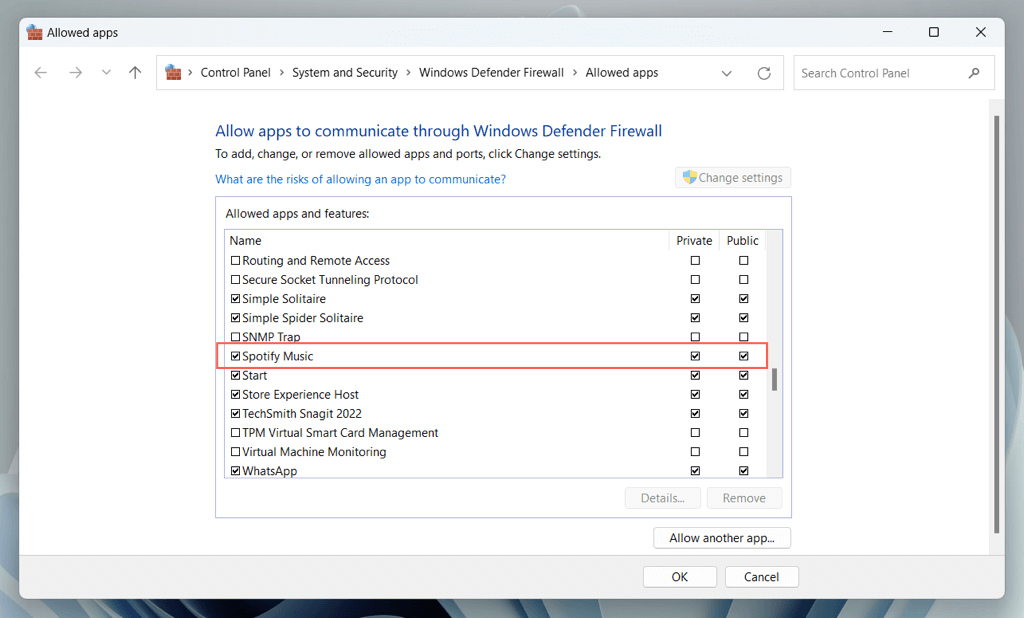
Zkontrolujte nastavení serveru proxy
Pokud jste na síť pomocí proxy serveru, aplikace Spotify by měla ve výchozím nastavení automaticky detekovat vaše nastavení proxy. Pokud však chyba přetrvává, měli byste aplikaci ručně nastavit pomocí příslušných informací o proxy.
Případně, pokud jste v důvěryhodné síti bez proxy, je dobré nakonfigurovat Spotify tak, aby přestalo hledat nastavení proxy.
Správa nastavení serveru proxy ve Spotify:

Zakázat virtuální privátní síť
VPN (nebo virtuální privátní sítě) může způsobit regionální neshody, když se Spotify pokusí komunikovat se svými servery během přihlašování. Pokud používáte VPN, zkuste ji deaktivovat. Zde je postup:
Zkontrolujte soubor Hosts
Chybový kód auth:74 může být také způsoben tím, že soubor Hosts vašeho systému blokuje připojení Spotify k jeho serverům. To je obvykle případ, kdy máte změnil soubor Hosts ve Windows zabránit reklamám Spotify.
Chcete-li zkontrolovat a odstranit všechny položky související se Spotify ze souboru Hosts:
Lokální disk C>Windows>System32>ovladače>atd
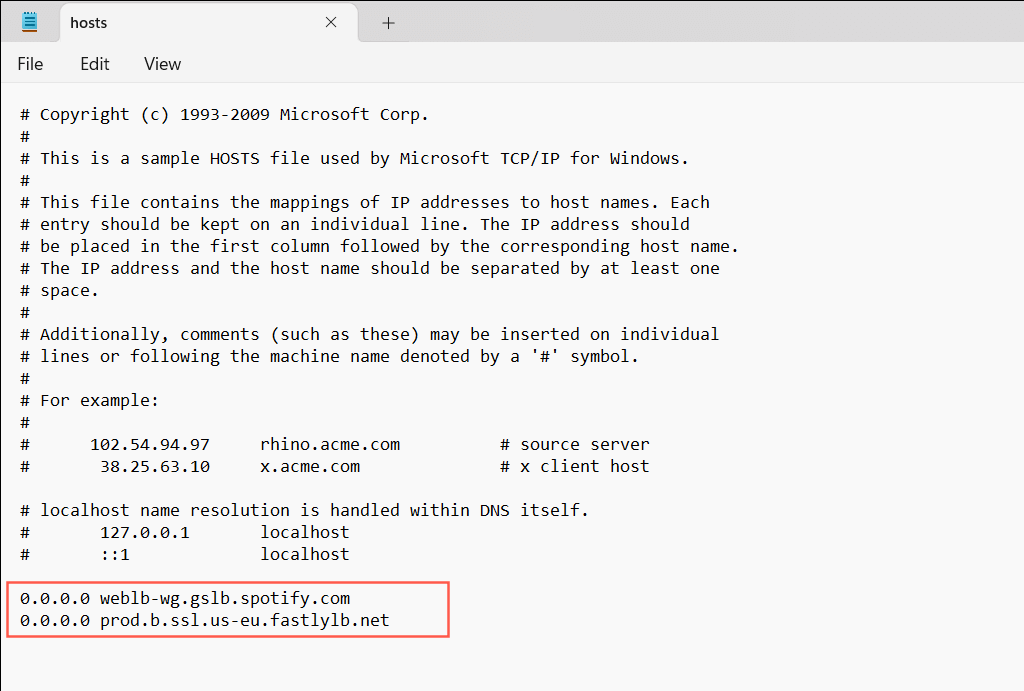
Vymažte Mezipaměť Spotify
Mezipaměť Spotify ukládá dočasná data, aby pomohla aplikaci Spotify běžet rychleji. Časem se však může zaplnit nadbytečnými daty, což vede k různým chybám. Mezipaměť Spotify nemůžete vymazat prostřednictvím rozhraní aplikace, protože se nemůžete přihlásit, takže se musíte spolehnout na Průzkumníka souborů.
Pokud používáte standardní verzi Spotify z webu Spotify:
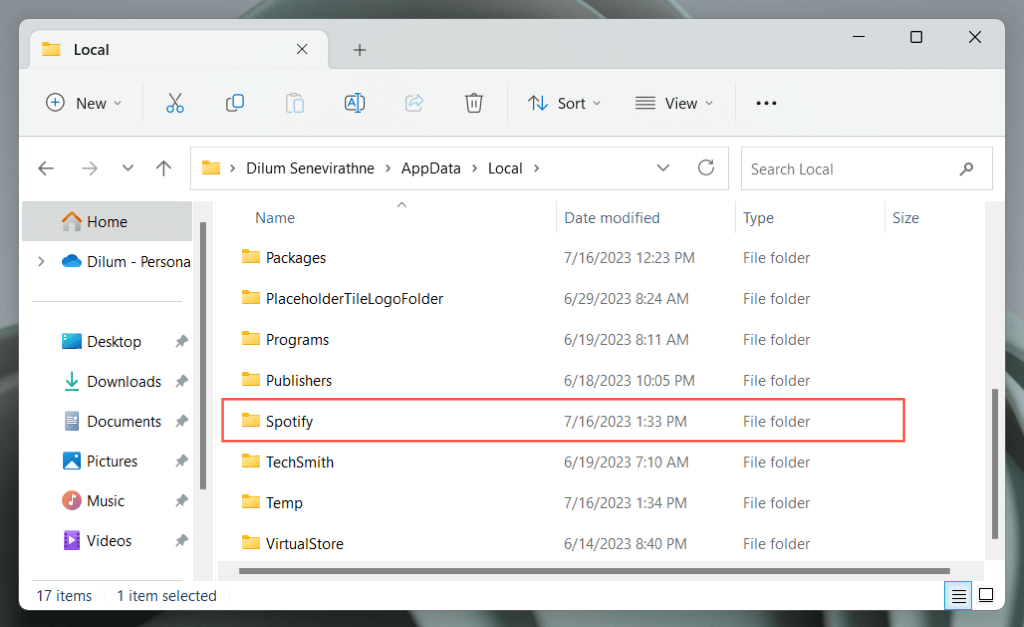
Pokud používáte verzi Spotify pro Microsoft Store:
Obnovit nastavení sítě
Obnovení nastavení sítě ve Windows může vyřešit problémy související se sítí tím, že způsobí chyby přihlášení ve Spotify. Proces vymaže uložené sítě Wi-Fi a hesla, včetně konfigurací VPN, takže je musíte poté nastavit od začátku.
Chcete-li obnovit síťová nastavení v systému Windows na výchozí tovární hodnoty, musíte:

Odebrat a znovu nainstalovat Spotify
Přeinstalováním Spotify odstraníte přetrvávající chyby tím, že zajistíte, že budete mít v systému novou kopii aplikace, ale za cenu stahování hudby.
Smazání aktuální instalace Spotify:
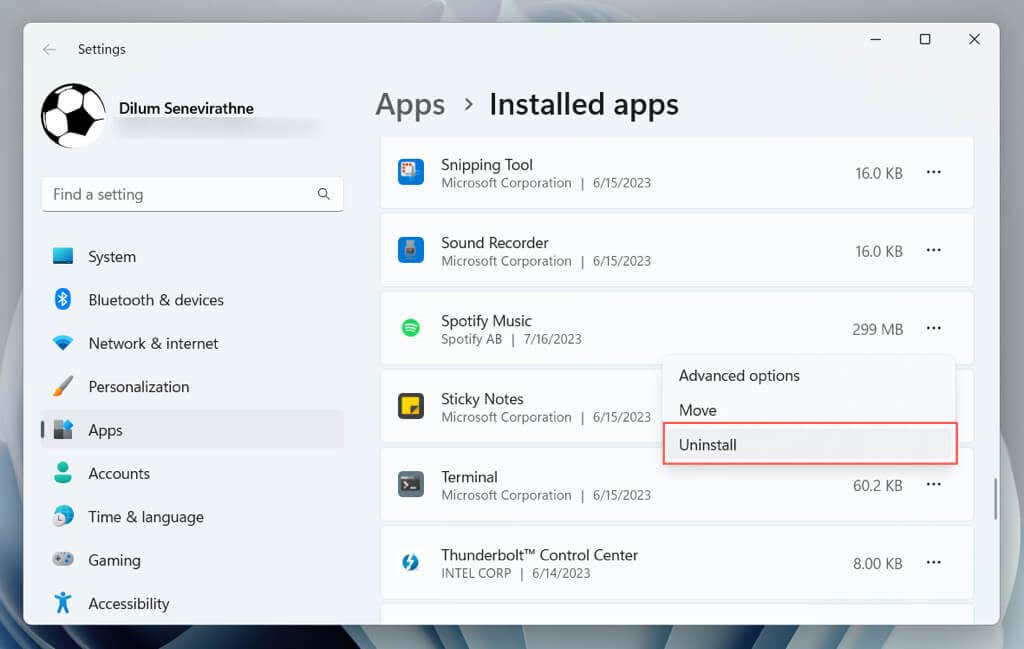
Po odinstalaci přeinstalujte Spotify prostřednictvím webu Spotify nebo Microsoft Store a zkontrolujte, zda se chyba opakuje.
Přepnout verze Spotify
Další opravou, která by mohla vyřešit chybu auth:74, je přepínání mezi verzemi Spotify – z aplikace Microsoft Store na standardní desktopovou aplikaci nebo naopak. Mezi verzemi nejsou žádné rozdíly ve funkcích, takže to vyzkoušejte a zkontrolujte, zda se můžete bez problémů přihlásit.
Přihlaste se a začněte odpočívat
Kód chyby Spotify: Auth 74 ve Windows nelze opravit. Pomocí různých metod, jako je restartování systému, kontrola nastavení brány firewall nebo dokonce přeinstalace aplikace, můžete tento problém vyřešit přímo a znovu se přihlásit do aplikace. Obraťte se na podporu Spotify, pokud žádná z výše uvedených oprav nefunguje.
.